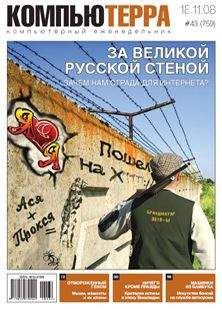А. Левин - Интернет для людей старшего возраста

Скачивание начинается... Если скачивание не началось автоматически, пожалуйста нажмите на эту ссылку.
Жалоба
Напишите нам, и мы в срочном порядке примем меры.
Описание книги "Интернет для людей старшего возраста"
Описание и краткое содержание "Интернет для людей старшего возраста" читать бесплатно онлайн.
Эта цветная книга Александра Левина — автора самых известных самоучителей работы на компьютере — адресована людям старшего возраста, желающим овладеть всеми возможностями, которые предоставляет сегодня интернет. Без лишних сложностей и ненужных подробностей, безо всей этой пугающе непонятной компьютерной терминологии в ней рассказывается о способах подключения к интернету, работе с популярными интернет-браузерами Internet Explorer, Google Chrome и Яндекс.Браузер и общению с помощью Skype и электронной почты. Основная часть книги посвящена обзору сайтов разного назначения: для поиска в Сети, чтения новостей и книг, просмотра и загрузки фильмов, прослушивания и скачивания музыки, покупок в интернет-магазинах и по частным объявлениям, а также общения в социальных сетях.
В январе 14-го года мне тут же сделали еще два необязательных предложения: поменять домашнюю страницу моего Internet Explorer - вернуть снова MSN (не знаю, что вы решите на этот счет, а я категорически отказался), а также поменять основную поисковую систему браузера - перейти с Bing на Яндекс. Это сделать вполне можно, хотя и тоже необязательно. Могут поступать и другие необязательные предложения, и любые из них можно будет блокировать, убирая галочки из соответствующих строк.
Далее запускается процесс установки программы, а потом появляется окно входа в систему связи Skype (см. рис. 81). Если вы раньше пользовались Скайпом и завели там свою учетную запись, то щелкнете по кнопке Логин Skype и введете свое входное имя и пароль от этой учетной записи34. Skype тут же вас опознает, и вы получите в свое распоряжение свой старый список контактов - друзья и родные будут на связи, как и прежде.
Если вы регистрировались на одном из сервисов Microsoft и создали себе там учетную запись, можете нажать вторую кнопку (Учетная запись Microsoft) и ввести тамошние имя и пароль. Дело в том, что система связи Skype пару лет назад была приобретена корпорацией
Рис. 81. Окно входа в Skype
Microsoft, так что они теперь все свои возможности объединяют.
Третий вариант упрощенного входа дает кнопочка с буквой f - Войти через Facebook. Подойдет тем, кто в этом Фэйсбуке регистрировался.
Ну, а тем, кто пока не обзавелся ни тем, ни другим, ни третьим, предложат щелкнуть внизу по ссылке Создать учетную запись > и пошлют снова на сайт Скайпа - регистрироваться. Надо будет ввести имя, фамилию, адрес электронной почты (дважды), страну проживания, язык, на котором говорите и пишете, дату рождения... В качестве имени и фамилии можете вводить все что угодно, да и возраст можете убавить лет на сорок... Но учтите, что именно по этим данным вас будут искать в Скайпе ваши знакомые и родственники. Так что честность - лучшая политика...
При самом первом запуске Скайпа может «выстрелить» виндоузовская система безопасности - ее брандмауэр (см. рис. 82). Предназначение этого противопожарного устройства - блокировать распространение огня, под которым в данном случае понимается какая-нибудь опасная программа-вирус, способная что-то такое секретное про нас разведывать и отсылать в интернет. Обнаружив новую программу, которая пытается лезть в интернет, брандмауэр первым делом ей это запретит, но тут же задаст вопрос своему владельцу: разрешить ли этой программке доступ в сеть. Для Скайпа, ни минуты не сомневаясь, нажимаем кнопку Разрешить доступ. А для какого-нибудь неизвестно откуда взявшегося невесть чего - кнопку Отмена.
Также при первом запуске Skype покажет вам окошко с набором команд для проверки звука и видео. Вам помогут выяснить, исправен ли микрофон (скажите что-нибудь или похлопайте в ладоши и посмотрите, реагирует ли на это индикатор), идет ли звук из динамиков, когда сигнал приходит извне, работает ли камера (увидите себя).
Skype предложит вам также сделать мгновенный снимок веб-камерой (улыбайтесь! - снято!), который будет у ваших знакомых фигурировать рядом с вашим именем (это называется аватар). Но фотографироваться необязательно, можно вместо этого показать программе любой файл с картинкой. Вам позволят тут же ее увеличить или уменьшить (будет для этого движок) и выбрать ту ее часть, которая и должна стать вашей «аватар-кой» - просто потаскав картинку мышкой в маленьком окошечке.
Ну, и наконец, попадете в главное окно Скайпа - в список контактов.
Рис. 82. Брандмауэр Windows заблокировал доступ в интернет для вновь установленной программы. Можно отменить блокировку или оставить
Список контактов
В главном окне Скайпа в левой коло-ночке показывается список ваших собеседников (контактов). Щелкнув по одной из строк, правее получите панель общения с этим собеседником (см. рис. 83). Попутно программа посадит в область уведомлений зеленый значок с белой галочкой ф, означающий, что связь установлена, общаться подано!
Люди, с которыми можно начать общение немедленно, будут в этом списке помечены точно таким же зеленым значком с белой галочкой. А те, чей значок выглядит как-то иначе, сейчас сильно заняты, отошли от компьютера, легли спать, просто не включили компьютер или не включили Skype. Подведите мышку к значку и во всплывающей подсказке сможете прочесть, что тот или иной значок означает.
Те, кто ранее со Скайпом дел не имел, своих друзей и родственников в списки не заносил, увидят слева один-единствен-ный контакт под названием Echo / Sound Test Service. Это тестовый сервис Скайпа, который проведет пробный сеанс связи
Skype™ - frkrOOl
Инструменты Помощь & Франц Кроллик, эсквайр
Skype Контакты Разговоры Звонки Вид Ф * Александр Левин
А V.
Q Поиск Д Контакты Избранное
Перетащите контакты сюда
: U Все ▼
А+
Последние О
№ -
Ck В сети
21:33 Россия
л
C33SEB
+
ь
О alexkogan2004-1 Cl Bons М. Gordon tk Echo / Sound Test ServiceЛ * Valentin Chernyak1 Оя Статус шмат у с,..
О «lex.itrochkov M Ш DN PARIS
V
Франц Кроллик, привет, как дела ?
Александр Нормально, ивы пока. А у вас ?
Франц Кроллик, купил вчера клаву и мышку Александр Беспроводные’
Франц Кроллик, ага
Александр Ну и как?
Франц Кроллик, фигня полная1 мышка плохо слушается, клавиатура тупит, блин..
Александр А ты обменяй Франц Кроллик, ну нет! пойду просто сдам назад!
Тоже дело!|
через Skype ▼
21:30
21:30
21:30
21:31
21:31
21:32
21:32
(g) ! Отправить )
Рис. 83. Главное окно Skype: слева список контактов, справа страница общения с тем человеком, чье имя выбрано в списке
Часть 2. Приложения
шшшшшшяшяшяшяшшшкшяшшввт
и позволит проверить прием и передачу звука. Вас попросят поговорить секунд десять, и если все в порядке, услышите свой собственный голос. Сможете оценить качество связи.
Все ОК? Тогда займемся добавлением людей в свой список контактов, ф ^ Вверху, над списком контактов •• (в некоторых версиях - внизу, под ним), есть кнопка с человечком и плюсиком, предназначенная для добавления контактов. Нажмем ее и на месте списка контактов увидим поисковую строку (рис. 84). В ней мы должны написать то, что нам известно о разыскиваемом человеке: адрес его электронной почты, телефон (если человек при регистрации указал номер телефона), имя в Скайпе (Логин Skype), настоящие имя и фамилию.
Как видно из нашего рисунка (да это и без рисунка понятно), в последнем случае частенько находится множество однофамильцев и полных тезок: весь длинный список слева - сплошь Иваны Ивановы. Посмотрите на страну проживания и город, а также на картинку-аватар-ку, которую этот человек себе назначил. Нашли того, кого искали? Щелкните по кнопочке Добавить в список контактов.
Но тут видно и другое: многие однофамильцы не указали город проживания и не выбрали картинку. И как среди этой безликой толпы найти своего человека? Да никак. Надо бы все же
. D
Skype™ Ш • frkrOOl
Skype Контакты Разговоры Зденки Вид Инструменты Помощь й » Александр Левин Иван Иванов
Л V.
Q. Иванов ивам
д+
Ф Вдето человека нет - вашем списке контактов, ■в России
«[О
Иванов Им*
ИВАН ИВАНОВ
■"молям, д(н,.
СЕ
Иван Иванов
Пользователь Иван Иванов не включен в ваш список контактов
Иванов Иван
»*уаим*
Т
Иван Иванов
Пермь, России
Иван Иванов Россия
Иван Иванов
•м-к-ква, Россия
а
Иван Иванов
ОТГЧЧЛПИТЙ сообшриир
через Skype ▼
Рис. 84. Skype: поиск контактов
получить некоторые дополнительные данные о нем - лучше всего скайпов-ский логин или адрес электронной почты, который он (она) указывал(а) при регистрации.
Повторив операцию несколько раз, вы и заполните свой список контактов. Правда, добавить человека в свой список недостаточно, надо, чтобы и он вас добавил. Во всяком случае, ему будет направлено уведомление. Если он (она) добавит, будет общение. Откажет - не судьба...
Такие же запросы будут приходить и к вам. Добавлять - не добавлять ваше дело.
Если человек редко пользует' * ся Скайпом, ответ на ваше предложение может поступить очень нескоро... Может быть, имеет смысл продублировать его телефонным звонком или электронным письмом.
Подписывайтесь на наши страницы в социальных сетях.
Будьте в курсе последних книжных новинок, комментируйте, обсуждайте. Мы ждём Вас!
Похожие книги на "Интернет для людей старшего возраста"
Книги похожие на "Интернет для людей старшего возраста" читать онлайн или скачать бесплатно полные версии.
Мы рекомендуем Вам зарегистрироваться либо войти на сайт под своим именем.
Отзывы о "А. Левин - Интернет для людей старшего возраста"
Отзывы читателей о книге "Интернет для людей старшего возраста", комментарии и мнения людей о произведении.